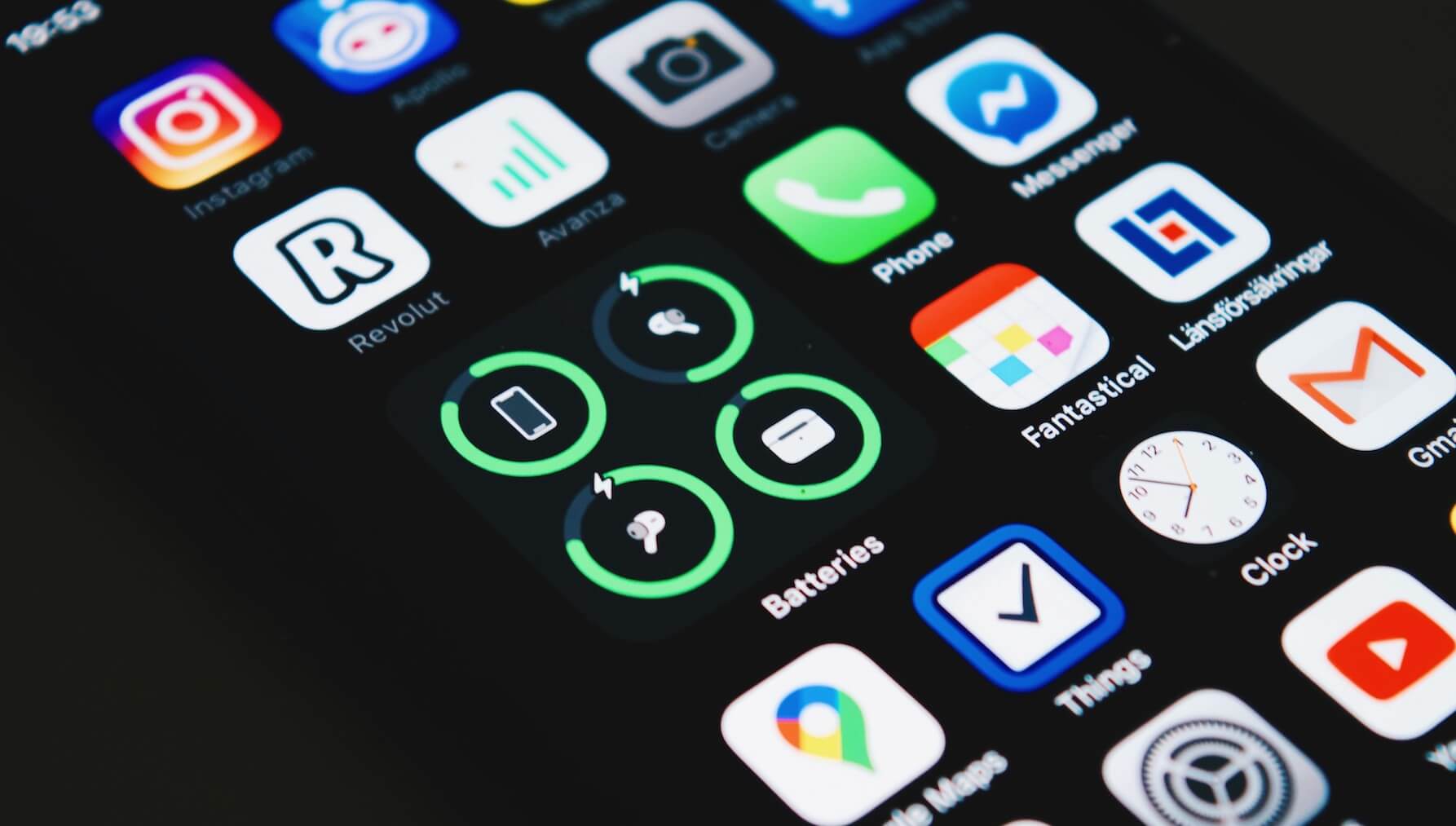- Как добавить виджет батареи на iOS 14
- А на iOS 14 можно добавить виджет батареи?
- Как добавить виджет батареи в iOS 14
- Исправлено: виджет батареи занимает слишком много места
- Вещи, которые вам понадобятся
- Процедура
- Как виджеты изменили iOS к лучшему
- Зачем нужны виджеты
- Жрут ли виджеты зарядку iPhone
- Battery Life 4+
- Данные об аккумуляторе на виду
- RBT Digital LLC
- Снимки экрана
- Описание
Как добавить виджет батареи на iOS 14
Недавний выпуск iOS 14 вызвал у пользователей iOS огромное количество настроек, которых раньше никогда не было. Это в основном благодаря поддержке собственных и сторонних виджетов на главном экране, которые позволяют легко получать доступ к фрагментам информации без необходимости запускать приложение.
Одним из таких виджетов, который полюбился многим пользователям на устройствах iPadOS, был виджет «Аккумулятор». И хотя поддержка для добавления виджета батареи была представлена позже, она так и не выполнила свою задачу, поскольку была скрыта. Но позволяет ли новая поддержка виджетов в iOS 14 добавить виджет батареи на домашний экран? Давай выясним!
Связанный: Обои для iOS 14: загрузки и лучшие приложения
А на iOS 14 можно добавить виджет батареи?
Да! Теперь у вас есть встроенная поддержка виджета батареи, что означает, что вы можете контролировать уровень заряда батареи всех подключенных устройств в одном месте без необходимости запускать какое-либо конкретное приложение или проверять само подключенное устройство.
Сюда входят такие устройства, как Apple Watch, Airpods, динамики BT, другие телефоны, ЦАП и другие. Наличие виджета аккумулятора на главном экране поможет вам легко и эффективно определять устройства, которые необходимо заряжать. Это поможет уберечь вас от разрядки батареи ваших устройств во время важной задачи.
Связанный: Эстетические значки приложений для iOS
Как добавить виджет батареи в iOS 14
Нажмите и удерживайте / С усилием нажмите пустую область на главном экране в зависимости от вашего устройства. Вы также можете нажать и удерживать / нажать с усилием значок главного экрана и выбрать «Редактировать главный экран».
Когда вы находитесь в режиме редактирования, нажмите «+» в правом верхнем углу экрана. Если вы используете iPhone X или новее, то вместо этого этот значок будет доступен в верхнем левом углу экрана.
Теперь прокрутите вниз и нажмите «Батареи».
Прокрутите вправо и выберите размер виджета, который вы хотите добавить. Если вы собираетесь подключить более двух устройств, мы рекомендуем выбрать виджет среднего размера или выше, так как это упростит отслеживание всех подключенных устройств.
Нажмите «Добавить виджет», когда найдете правильный размер.
И все, теперь у вас должен быть родной виджет батареи на главном экране.
Связанный: Как изменить значки приложений на iOS 14
Исправлено: виджет батареи занимает слишком много места
Для тех, кто редко подключает устройства к своему устройству iOS, виджет батареи может занять много места на экране, которое можно было бы применить где-то еще. Если вы находитесь в одной лодке, вам следует изучить сторонние виджеты, которые помогают совмещать различные функции в один.
Хорошим примером этого могут быть цветные виджеты, в которых вы получаете виджет батареи, виджет времени и виджет календаря, объединенные в одно целое. Таким образом, вы можете отслеживать свои предстоящие события, заряд батареи телефона и свое расписание с помощью одного виджета. Давайте посмотрим, как это сделать.
Связанный: Как настроить виджеты на iOS 14
Примечание: Цветной виджет не отображает уровень заряда батареи подключенных устройств. Это решение предназначено только для пользователей, которым нужен виджет батареи на главном экране, но которые хотят только отслеживать заряд батареи своего устройства.
Вещи, которые вам понадобятся
Процедура
Загрузите и запустите приложение цветных виджетов на своем устройстве iOS 14. Теперь вам будут показаны различные стили для вашего виджета на главном экране. Прокрутите, чтобы найти тот, который вам больше всего нравится, и нажмите на него, чтобы начать.
Теперь нажмите «Изменить виджет».
Теперь вы можете нажать и выбрать желаемый фон для своего виджета.
Примечание: Если вы хотите вместо этого использовать фотографию / изображение в качестве фона, вы можете пропустить этот шаг и перейти к следующему.
Прокрутите вниз и в разделе темы установите цвет шрифта. Вы можете прокрутить вправо, чтобы найти больше вариантов, и нажмите на него, чтобы выбрать этот конкретный цвет.
Примечание: Вы можете прокрутить вверх и предварительно просмотреть цвет шрифта, прежде чем принять окончательное решение.
Теперь прокрутите вниз и нажмите на шрифт, который вы хотите использовать для виджета.
Если вы хотите добавить собственное фото в качестве фона для виджета, вы можете нажать «Добавить фото» и выбрать фото из локального хранилища.
Нажмите на «Установить виджет», когда сделаете желаемый выбор.
Теперь вернитесь на главный экран и войдите в режим редактирования макета. Вы можете сделать это, нажав и удерживая / коснувшись с силой пустой области экрана. Если места нет, вы можете нажать и удерживать / нажать с усилием значок приложения в зависимости от вашего устройства и выбрать «Редактировать главный экран».
Нажмите на «+» в правом верхнем углу. Пользователи iPhone X и более поздних версий будут видеть этот значок в верхнем левом углу.
Теперь прокрутите вниз и нажмите «Цветные виджеты».
Прокрутите вправо и найдите размер, который вы хотите добавить на домашний экран.
Нажмите на «Добавить виджет» внизу.
Новый виджет батареи, настроенный вами, теперь должен быть доступен на главном экране.
Мы надеемся, что это руководство легко помогло вам установить виджет батареи на ваше устройство iOS в зависимости от ваших потребностей и требований. Если у вас есть еще какие-либо вопросы, не стесняйтесь обращаться к нам, используя раздел комментариев ниже.
Источник
Как виджеты изменили iOS к лучшему
Несмотря на то что Apple каждый год совершенствует iOS, расширяя её функциональный ряд, ещё никогда, кажется, разработчикам компании не удавалось кардинальным образом изменить модель использования своей операционной системы и совместимых устройств. Ну, по крайней мере, так было у меня. Ни переход от iPhoneOS к iOS, ни апгрейд до iOS 7, ни деление на iOS и iPadOS не смогло повлиять на меня и моё отношение к мобильной платформе Apple. То ли дело iOS 14 и виджеты, которые буквально сделали невозможное.
Виджеты в iOS 14 кардинально изменили модель взаимодействия с устройствами
Первоначально я довольно скептически отнёсся к появлению в iOS 14 виджетов. Мне казалось, что это самый настоящий архаизм, от которого в большинстве своём отказались даже производители смартфонов на Android. Всё-таки виджеты не только загружают интерфейс внешне, но и, очевидно, расходуют больше ресурсов, заставляя аппарат, во-первых, притормаживать, а, во-вторых, быстрее разряжать его аккумулятор. Но так было на Android, а на iOS 14 всё оказалось совсем по-другому. Разработчикам Apple удалось превратить недостатки виджетов в их преимущества.
Зачем нужны виджеты
Виджет зарядки — пожалуй, один из лучших на iOS
Одним из таких преимущество стала возможность получения информации из приложений прямо на экране. Я добавил на рабочий стол виджеты всех популярных программ, которыми пользуюсь, и начал взаимодействовать с ними в пассивном режиме.
Взять хотя бы календарь. Заменив его иконку виджетом, я начал отслеживать в реальном времени все свои планы, не переходя в само приложение. Это стало просто ненужным, потому что в небольшом окошке на экране появляются все сведения, которые мне нужны здесь и сейчас.
А виджет зарядки? Благодаря ему я могу не открывать Пункт управления, чтобы оценить степень заряженности всех своих устройств. Я просто смотрю на экран и в одном месте вижу, сколько ещё протянут мои AirPods, Apple Watch и Smart Battery Case.
Соглашусь, оценить зарядку Apple Watch можно на их же экране, но, согласитесь и вы – куда удобнее иметь возможность между делом узнать эту информацию, тем более что устройств, подключённых к iPhone по Bluetooth, как правило, бывает несколько. Получается своего рода хаб, который собирает сведения обо всём, что вам нужно, в одном месте.
Жрут ли виджеты зарядку iPhone
Apple всегда славилась своей оптимизацией. Поэтому было бы странно полагать, что появление виджетов как-то повлияет на производительность iOS или устройств, которые работают на её базе. Разработчики компании провели масштабную работу и смогли сделать так, чтобы виджеты ничего не расходовали сверх меры.
Вернее, никакого дополнительного расхода энергии от их использования не происходит вообще. Складывается полное впечатление, что им требуется ровно столько же ресурсов, сколько и статичным иконкам приложений. А ведь виджеты — это, по своей сути, активные элементы, которые обновляются практически непрерывно, черпая информацию из приложений, представителями коих они и являются.
Сейчас виджеты — это элемент восприятия информации. Было бы здорово, если бы Apple позволила использовать их более активно
Может показаться, что это надуманный предлог для похвалы в сторону виджетов и Apple, но нет. На мой взгляд, необходимость запускать приложения или совершать другие активные действия для того, чтобы узнать мало-мальски значимую информацию вроде предстоящих дел на сегодня, степени зарядки своих устройств, количества пройденных шагов или прироста стоимости акций за сегодня – это не очень умно. А отсутствие такой обязанности, во-первых, делает рабочий стол значимым элементом операционной системы, а, во-вторых, экономит время.
Теперь мне достаточно просто разблокировать смартфон и посмотреть на его экран. Да, виджеты неидеальны, и им ещё предстоит пройти довольно много этапов развития. В конце концов, чуть больше возможностей по активному взаимодействию явно были бы не лишними. Но уже на этой стадии понятно, что это одно из лучших изобретений Apple. Ведь компания из Купертино фактически заменила квадратные колёса во всем привычном велосипеде на круглые.
Я вообще удивляюсь, как Apple согласилась сделать виджеты. Ведь нормально реализованные виджеты очень сильно понижают удерживание. Это такой показатель, который измеряет, как долго пользователь взаимодействует с конкретным приложением. Чем он выше, тем лучше, потому что это значит, что увлечённость пользователя растёт, а значит, велика вероятность, что он либо потратит деньги, что-либо купив, либо посмотрит рекламу, либо сделает что-то ещё, от чего Apple получит комиссию. Видимо, в Купертино и правда заботятся о том, чтобы нам было удобно.
Источник
Battery Life 4+
Данные об аккумуляторе на виду
RBT Digital LLC
-
- Утилиты: № 137 в этой категории
-
- 4,6 • Оценок: 28,1 тыс.
-
- Бесплатно
- Включает встроенные покупки
Снимки экрана
Описание
Контролируйте данные об аккумуляторах ваших iPhone и Apple Watch с одним взглядом с помощью Battery Life — новейшего инструмента для анализа аккумуляторов, загруженного миллионами пользователей с 2014 года.
Battery Life является пионером по сравнению со всеми другими инструментами анализа батареи из App Store.
Приложение покажет время автономной работы, различные данные батареи, как внутренние, так и внешние и будет держать вас в курсе о состоянии батареи.
► ОСНОВНЫЕ ХАРАКТЕРИСТИКИ
• Следите за временем работы мобильных устройств Apple.
• Получайте информацию о связанных устройствах, в том числе об их уровне зарядки
• Будьте в курсе уровня заряда аккумулятора, используя настраиваемые уведомления
• Просмотрите уровни заряда аккумулятора как в iOS, так и в приложении Apple Watch.
• Посмотрите на запястье: расширения Apple Watch настроены правильно
• Виджет-расширение Сегодня для просмотра автономной работы вашего устройства
► УВЕДОМЛЕНИЯ
• Настройте уведомления о зарядке аккумулятора, чтобы получать сообщение, когда аккумулятор Apple Watch или iPhone заряжен до заданного уровня.
• Настройте уведомления о низком заряде батареи, чтобы получать сообщение, когда батарея Apple Watch или iPhone разряжается и опускается ниже предварительно определенного уровня.
► APPLE WATCH
• Следите за зарядом аккумулятора Apple Watch и iPhone с помощью приложения Battery Life’s Watch.
• Широкий спектр расширений гарантирует, что вы сможете просматривать уровни заряда батареи обоих устройств с ваших любимых циферблатов
► PRO ФУНКЦИИ (Покупка внутри приложения)
• Без рекламы
• Настроить уведомления о разрядке / заряде аккумулятора.
• Расширения для Apple Watch
► ПОЖАЛУЙСТА, ОБРАТИТЕ ВНИМАНИЕ
Существуют технические ограничения на частоту отправки уведомлений и обновление данных о расширениях, чтобы снизить потребление энергии до минимума. Поэтому фактические данные могут не отражать самый последний уровень заряда батареи, хотя мы пытаемся сохранить его как можно ближе к реальному времени, чтобы гарантировать свежесть данных.
Обычный интервал обновления для уведомлений и данных о расширениях составляет от 5 до 60 минут.
► ПОДДЕРЖКА
Основная цель Battery Life — дать пользователям обзор времени работы устройства и уровня заряда аккумулятора.
Если вы не уверены в том, заменять ли аккумулятор или нет, или просто хотите оставить отзыв, отправьте нам электронное письмо через контактную форму приложения или напишите нам в Твиттере (@BatteryLifeApp).
Источник